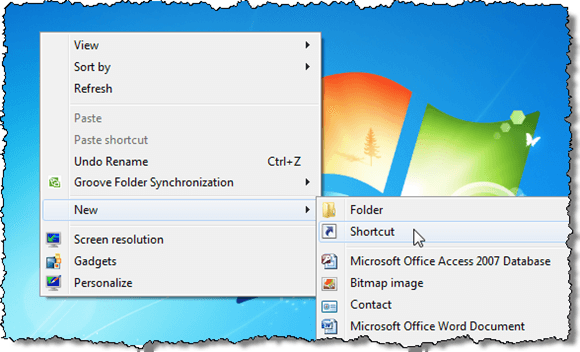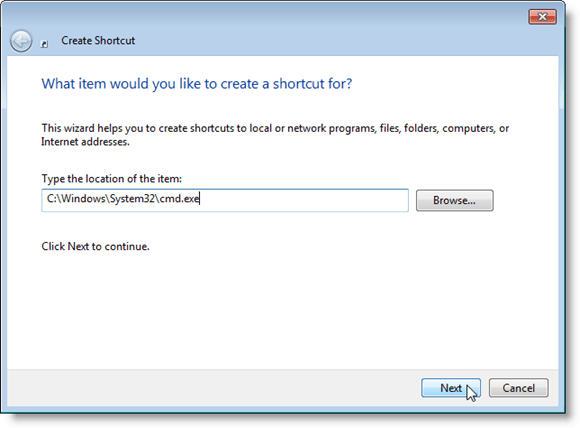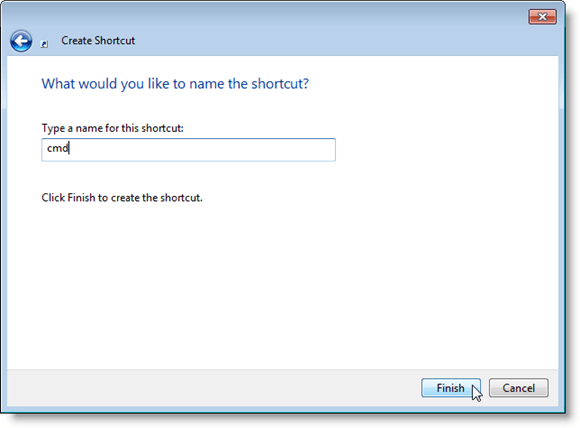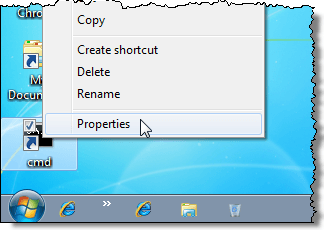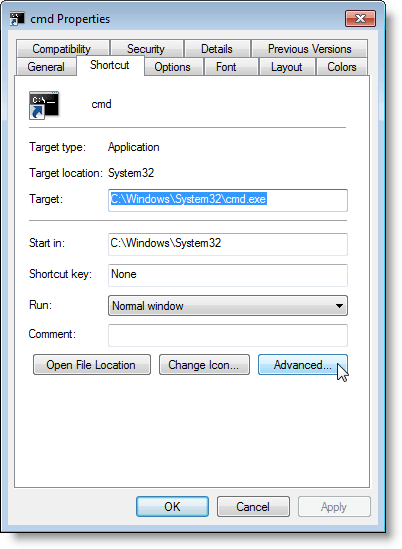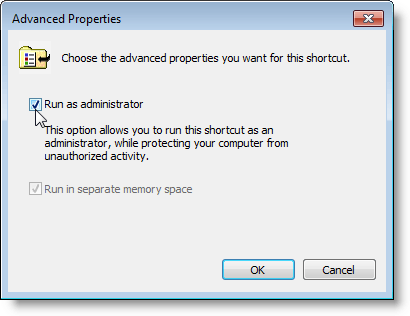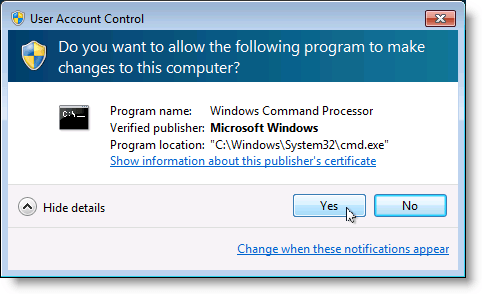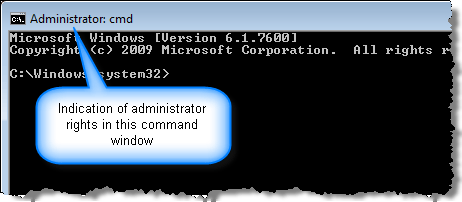Wenn Sie in Windows eine Eingabeaufforderung ausführen, wird sie standardmäßig im Benutzermodus ausgeführt und hat keine Administratorrechte. Wenn Sie Befehle als Administrator über Ihr Benutzerkonto ausführen müssen, müssen Sie die Eingabeaufforderung mit Administratorrechten ausführen.
Eine einfache Möglichkeit, Zugriff auf die Eingabeaufforderung zu haben, als Administrator eine Verknüpfung zu erstellen die Eingabeaufforderung und legen Sie fest, dass sie als Administrator ausgeführt werden soll.
Administratorbefehlsbefehlsverknüpfung erstellen
Um diese Verknüpfung zu erstellen, klicken Sie mit der rechten Maustaste auf den Desktop und wählen Sie Neu | Verknüpfungaus dem Popup-Menü.
Geben Sie im Dialogfeld Verknüpfung erstellendie Option Folgender Text in Geben Sie den Speicherort für das Elementein und klicken Sie auf Weiter.
C:\Windows\System32\cmd.exe
Geben Sie einen Namen für die Verknüpfung ein, z. B. cmd, im Textfeld Geben Sie einen Namen für diese Verknüpfung einund klicken Sie auf Fertigstellen.
Die Verknüpfung wird zum Desktop hinzugefügt. Klicken Sie mit der rechten Maustaste auf die Verknüpfung und wählen Sie im Popup-Menü Eigenschaften.
Auf Klicken Sie im Dialogfeld Eigenschaftendarauf, dass die Registerkarte Verknüpfungaktiviert ist, und klicken Sie auf die Schaltfläche Erweitert.
Das Dialogfeld Erweiterte Eigenschaftenwird angezeigt. Aktivieren Sie das Kontrollkästchen Als Administrator ausführen, um diese Option zu aktivieren, und klicken Sie auf OK.
Wenn Sie auf die neue Verknüpfung doppelklicken, um eine Eingabeaufforderung mit Administratorrechten zu öffnen, wird möglicherweise das folgende Dialogfeld angezeigt, in dem Sie dazu aufgefordert werden, ein Programm auszuführen, das Änderungen an Ihrem Computer vornimmt. Um mit dem Öffnen der Eingabeaufforderung fortzufahren, klicken Sie auf Ja.
Diese Aufforderung wird bei jedem Versuch angezeigt das Programm, weil es erhöht wird. Wenn Sie die UAC-Eingabeaufforderung nicht möchten, können Sie entweder Deaktivieren Sie die Benutzerkontensteuerung vollständig, was ich nicht empfehle, oder Deaktivieren Sie die Benutzerkontensteuerung für eine bestimmte Anwendung ein Tool eines Drittanbieters verwenden.
Das Befehlsfenster wird mit Administratorrechten geöffnet, wie in der Titelleiste des Fensters angezeigt.
HINWEIS:Alle Befehle, die in diesem Befehlsfenster ausgeführt werden, nehmen Änderungen an Ihrem Computer als Administrator vor. Achten Sie also darauf, was Sie in diesem Fenster ausführen. Viel Spaß!